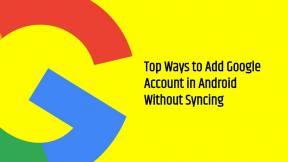Редактор реестра: исправление ошибки невозможности импорта файла в Windows 10
Windows / / August 05, 2021
Если вы обычный пользователь Windows, то, вероятно, знакомы с редактором реестра. Это графический инструмент, в котором базы данных с информацией, настройками, параметрами и другими значениями для программного и аппаратного обеспечения устанавливаются в ключевых значениях. Однако вы можете внести изменения в редактор реестра, чтобы настроить Windows или другие приложения. Но иногда пользователи сталкиваются с ошибкой импорта файлов в программном редакторе реестра. Сегодня мы рассмотрим эти проблемы и предложим вам рабочее решение проблемы.
Однако в Windows есть несколько ошибок, с которыми сталкиваются пользователи. Один из них предназначен для редактора реестра. Сообщается, что пользователь не может импортировать файл REG в редактор реестра. Вы можете создавать, удалять и вносить изменения в разделы и подразделы реестра, а также исправлять поврежденные ключи. По сути, вы можете настроить что угодно в Windows с помощью редактора реестра. Но новая проблема не позволяет пользователям редактировать многие файлы REG. Это не является серьезной проблемой после небольшой настройки, и проверка, вы можете легко решить проблему.
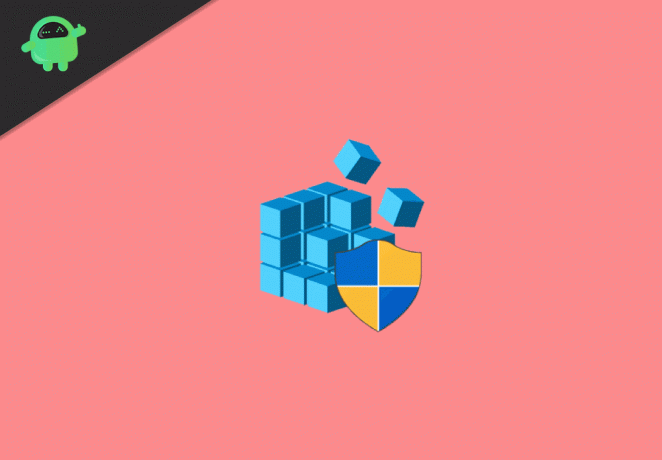
Оглавление
-
1 Редактор реестра: исправление ошибки невозможности импорта файла в Windows 10
- 1.1 1. Удаление пустой строки и подтверждение добавочного номера.
- 1.2 2. Запуск редактора реестра от имени администратора
- 1.3 3. Предоставление разрешения для реестра
- 1.4 4. Принятие права собственности на реестр
- 2 Вывод
Редактор реестра: исправление ошибки невозможности импорта файла в Windows 10
Возможная теория ошибки файла импорта в редакторе реестра заключается в том, что она возникает из-за прав администратора, разрешений, пустых лайков в скрипте reg и ошибок владения. Однако вы можете исправить ошибку с помощью нескольких настроек в редакторе реестра. Следуйте приведенным ниже решениям, чтобы исправить ошибку файла импорта в редакторе реестра.
Примечание: Во-первых, сделайте резервную копию, прежде чем играть с редактором реестра, и будет здорово, если вы войдете в безопасный режим для выполнения таких задач, на всякий случай.
1. Удаление пустой строки и подтверждение добавочного номера.
Сначала проверьте расширение, которое у вас есть. Щелкните правой кнопкой мыши файл, который вы хотите импортировать, и выберите свойства, теперь проверьте, имеет ли формат файла формат REG. Если да, то этот файл, скорее всего, является расширением редактора реестра. Однако загружать и импортировать файлы реестра из небезопасных источников, таких как торренты и условно-бесплатные сайты, не рекомендуется, поскольку файлы реестра также могут изменять Windows. Поэтому безопасно не загружать файлы reg с любых ненадежных сайтов. Однако, если файл не в формате reg, откройте его в блокноте и сохраните как в формате reg. Теперь попробуйте импортировать его.
Если редактор реестра по-прежнему показывает ошибку, скорее всего, в начале кода в файле REG есть пустая строка. Поэтому откройте файл REG с помощью блокнота и удалите пустую ссылку, нажав клавишу возврата. Сохраните файл после того, как удалили пустое место, и попробуйте импортировать файл снова.
2. Запуск редактора реестра от имени администратора
Если вы запускаете редактор реестра, просто не предоставляя никаких административных привилегий, то, вероятно, вы можете столкнуться с ошибкой во время импорта. Поэтому вам необходимо запустить редактор реестра от имени администратора.

Выполните поиск в редакторе реестра на панели поиска Windows, щелкните правой кнопкой мыши и выберите «Запуск от имени администратора». Теперь попробуйте снова импортировать файл reg и посмотрите, устранена ли ошибка.
3. Предоставление разрешения для реестра
Предоставление разрешения для каталога решит вашу проблему, и вы можете импортировать свой reg-файл, следуя инструкциям ниже, чтобы предоставить разрешение.
Шаг 1) Запустите редактор реестра от имени администратора, затем перейдите в каталог, в который вы хотите импортировать файл.

Затем нажмите на редактировать в строке меню и щелкните Разрешение вариант.

Шаг 2) В окне разрешений щелкните значок Продвинутый кнопка.
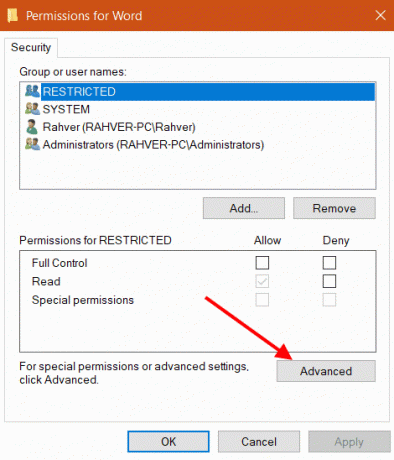
Шаг 3) На вкладке «Разрешение» найдите свою учетную запись. Убедитесь, что вы выбрали учетную запись администратора с полным доступом, и дважды щелкните запись, чтобы изменить контроль доступа. Нажмите кнопку «Добавить», чтобы создать новую запись.

Шаг 4) Установите флажок «Полный доступ и чтение», выберите тип «Разрешить» и выберите «Применимо к ключам и подразделам».
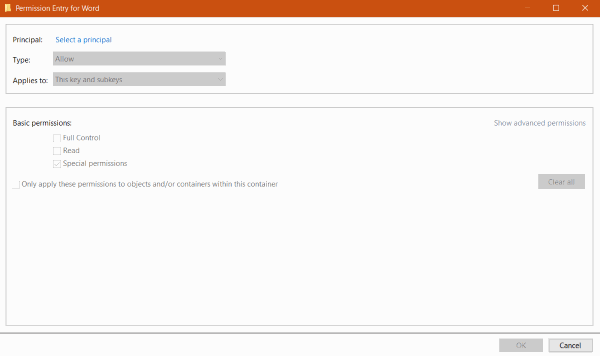
4. Принятие права собственности на реестр
Шаг 1) Сначала запустите редактор реестра от имени администратора, затем щелкните значок редактировать вариант, перейдите к Разрешение.

Шаг 2) Убедитесь, что вы сначала выбрали папку или подпапку, а затем опцию разрешения перехода, в окне разрешений нажмите на Продвинутый кнопка.

Шаг 3) Нажми на менять в верхней части окна администратора.
Шаг 4) Появится новое окно, теперь в поле нажмите на администраторы и нажмите на Проверить имя вариант.
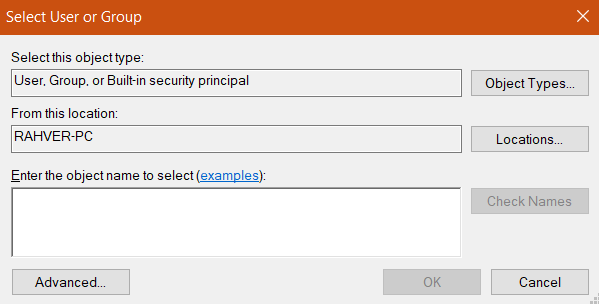
Шаг 5) Теперь вы увидите имя администратора в поле, выберите его и нажмите в порядке кнопка.
Шаг 6) В предыдущем окне проверьте Заменить владельца субконтейнеров и объектов вариант и нажмите на в порядке кнопка.
Теперь попробуйте импортировать файл reg и посмотрите, устранена ли ошибка.
Вывод
Есть не так много способов решить эту проблему. Вы можете сбросить настройки окон, если ни одно из вышеперечисленных решений не работает. Также вы можете сбросить настройки редактора реестра. Лучше, если вы примете меры предосторожности перед выполнением таких задач, создадите резервную копию данных и файлов, перейдете в безопасный режим и затем попробуете эти решения. Никогда не загружайте файлы reg из ненадежных источников.
Выбор редактора:
- Исправить невозможно прочитать этот файл при открытии изображения с помощью Paint. Net для Windows
- Как исправить второй монитор, не обнаруживаемый в Windows 10
- Как исправить ACPI_BIOS_ERROR в Windows 10/8/7?
- Что такое семейные опции в Windows 10 и как это скрыть?
- Как исправить сбой Beserver.exe на KERNELBASE.DLL?
Рахул изучает информатику и проявляет огромный интерес к темам в области технологий и криптовалюты. Большую часть времени он пишет, слушает музыку или путешествует по незнакомым местам. Он считает, что шоколад - это решение всех его проблем. Жизнь бывает, и кофе помогает.